Ми розглянули Microsoft Office PowerPointТут примітні особливості 2010 року. Чудова новина полягає в тому, що PowerPoint 2010 не тільки дозволяє вбудовувати відео у свої презентації, але й надає інструменти для редагування відео.
Перш за все, дізнайтеся, як можна вставляти в них відеопрезентація PowerPoint Після вбудовування відео в слайд почніть використовувати вбудовані функції редагування відео в PowerPoint 2010, щоб покращити вбудовані відео та покращити їх вигляд.
Зверніть увагу, що у посібнику (посилання, подане вище)ми писали лише про вбудовування онлайн-відео, але ви також можете вставляти відео з файлу. Він автоматично стискає та оптимізує вбудований носій для покращення відтворення у презентації. Він підтримує такі формати (включаючи аудіо):
- AVI
- WMV
- MOV
- H.264
- MP3
- WMA

Тепер давайте побачимо операції, які включеніВкладка Формат PowerPoint 2010 Ви можете легко обрізати небажаний розділ відео, можете застосувати до своїх відео різні стилі, такі як затухаючі краї, 3D-обертання, відбиття в реальному часі тощо, а також можете забарвити відео, якщо ви вважаєте, що воно не відповідає фону вашого слайда.
На знімках екрана нижче ви можете побачити, як легко обрізати відео.
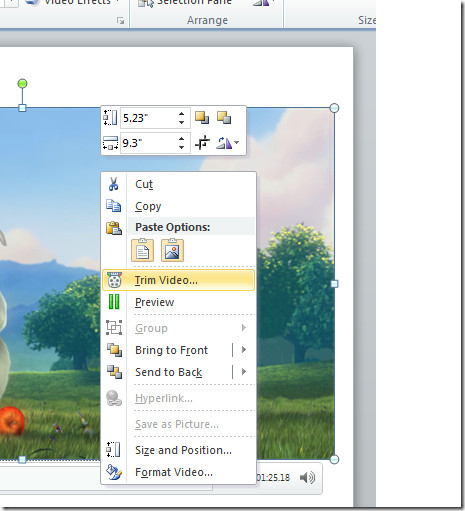
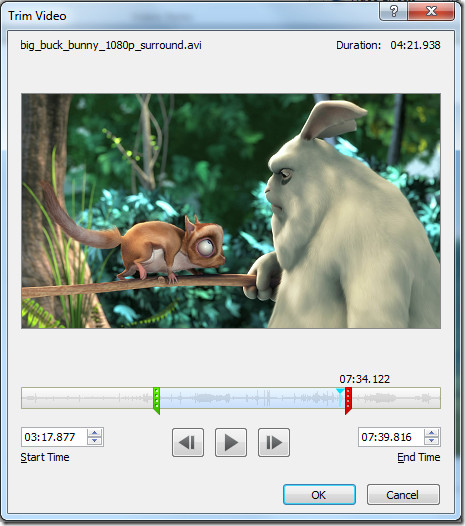
Існує окремий розділ щодо застосування форми відео, рамки відео та відеоефектів.
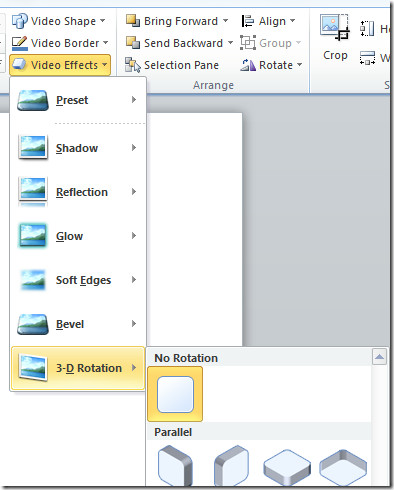
Під Виправлення ви можете налаштувати яскравість та контрастність відео, вибравши потрібне значення.
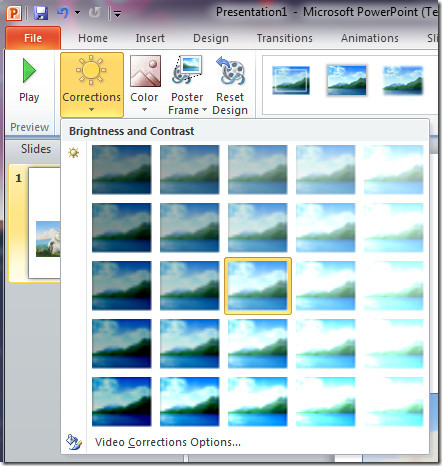
Клацніть на Параметри корекції відео і відкриється нове вікно, яке містить багато варіантів, які можна виконати на відео.
The Колір кордону і Стиль кордону Параметри, розташовані на лівій бічній панелі, дозволяють редагувати колір рамки та стиль відео, тіньові та відображаючі ефекти можна додати з Тінь і Рефлексія варіанти. Ви можете виконувати 3-D операції над відео, використовуючи 3-D формат і 3-D обертання варіант. The Урожай, врожай опція дозволяє обрізати частини відео. Просто вкажіть позицію відео та інші параметри обрізання, такі як Ширина, Висота, Ліворуч та Право тощо, і ви закінчите.

The Розмір і Позиція Параметри дозволяють налаштувати точний розмір і положення відео. Ви можете додати назву та опис відео з Текст Alt варіант.
Всі вище обговорені варіанти знаходяться під Формат На вкладці ви знайдете інші параметри редагування під Відтворення вкладка. Для користувачів акуратно викладені параметри обрізання відео, вимкнення / відтворення та відтворення (див. Знімок екрана нижче).
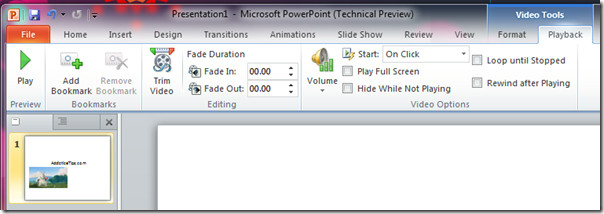
Microsoft PowerPoint 2010 робить ваші презентації більш професійними.













Коментарі